¿Tu Kodi te da mensajes de error, se queda en el búfer, se cuelga y tiene otro tipo de mal comportamiento? O simplemente estás buscando instalar rápidamente los addons de Kodi con sólo pulsar un botón? Si es así, el addon Indigo Kodi puede ser capaz de ayudar. Indigo es un conjunto completo de herramientas de diagnóstico y reparación para mantener tu copia de Kodi en un estado saludable. También se puede utilizar para buscar e instalar addons de Kodi, incluso directamente desde Github. Te explicamos cómo instalar y utilizar el addon Indigo Kodi.
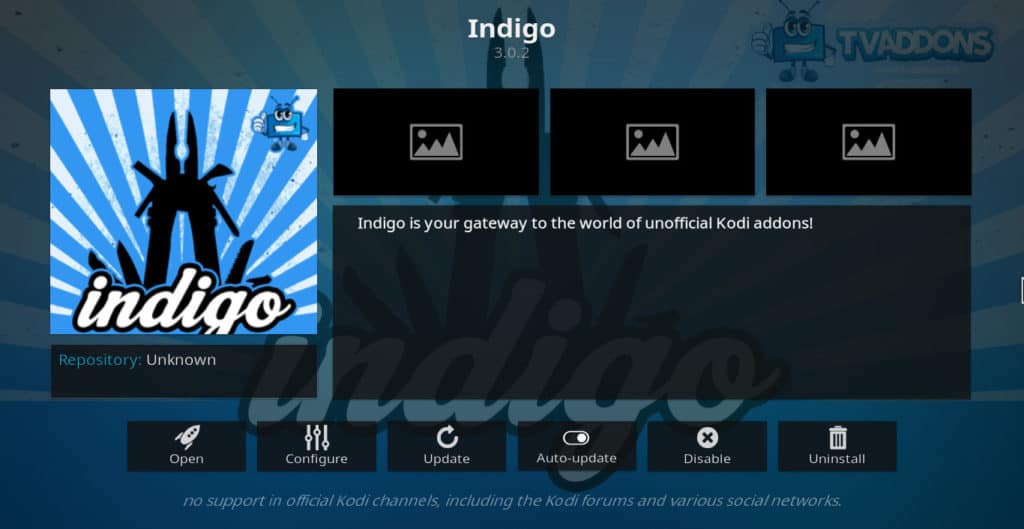
¿Qué es Kodi?
Kodi es un reproductor multimedia gratuito desarrollado y mantenido por la fundación Kodi. Se puede instalar en la mayoría de los dispositivos de streaming de vídeo, incluyendo Apple TV, Nvidia Shield, smartphones iOS y otros. Kodi puede modificarse instalando «addons» creados por desarrolladores independientes. Estos complementos permiten a los usuarios transmitir contenidos disponibles en Internet o solucionar problemas del propio Kodi. Indigo es un ejemplo de uno de estos addons.
El uso de Kodi en sí es completamente legal. Sin embargo, algunos addons permiten a los usuarios transmitir contenido pirata. Te sugerimos que consideres las leyes de derechos de autor de tu país y las implicaciones éticas de ver contenido pirata antes de usarlo con este fin.
Ve también: Plex Vs. Kodi: ¿Cuál es el mejor para ti?
Atención: Kodi sólo debe usarse para contenidos a los que tengas derecho legal de acceso. Ni la Fundación Kodi ni Comparitech abogan por el uso de Kodi para la piratería.
Importante: Utiliza siempre una VPN con Kodi
Las redes privadas virtuales (VPN) suelen ser utilizadas por personas que hacen streaming de contenidos sin licencia. Sin embargo, hay buenas razones por las que todos los usuarios de Kodi deberían utilizar una VPN, incluso si sólo hacen streaming desde fuentes oficiales.
Las VPN pueden ayudar a proteger a los usuarios de Kodi contra la estrangulación de la velocidad, una práctica común que utilizan los ISP y que a veces provoca el almacenamiento en búfer y los vídeos granulados. Las VPNs también ayudan a prevenir los ataques man-in-the-middle por parte de los hackers y el bloqueo de contenido geográfico por parte de los proveedores de vídeo en streaming.
Todas las VPNs ralentizarán algo la velocidad de tu conexión, pero algunas son peores que otras. Si estás comprando una VPN para evitar el estrangulamiento de la velocidad del ISP, es importante conseguir una que sea lo suficientemente rápida para ayudar con ese problema. También es importante asegurarse de que tu VPN no guarde registros de tu actividad, ya que esto puede ser un serio problema de privacidad y seguridad.
Recomendamos IPVanish para todos los usuarios de Kodi. Es súper rápido debido a los muchos servidores que tiene en todo el mundo. No guarda ningún registro, y es fácil de instalar en todos los dispositivos más populares, incluyendo Roku y Apple TV.
Oferta para lectores: Ahorra un 60% en un plan anual de IPVanish aquí.
Cómo instalar el addon Indigo Kodi
El addon Indigo Kodi se puede instalar desde el repositorio TVAddons. A continuación te explicamos cómo hacerlo.
-
- Desde el menú principal, haz clic en el icono que parece un engranaje. Se encuentra en la esquina superior izquierda de la pantalla.
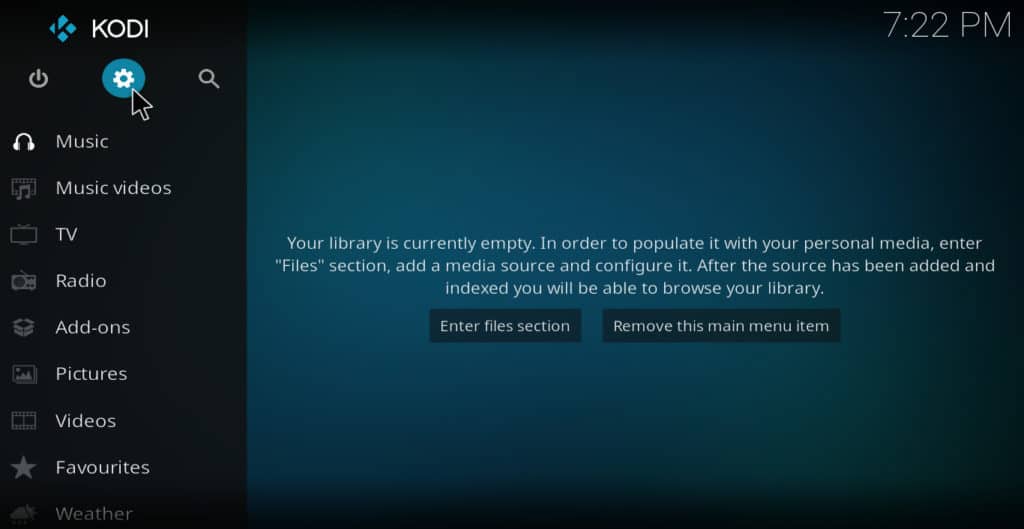
- Pulsa en ajustes del sistema
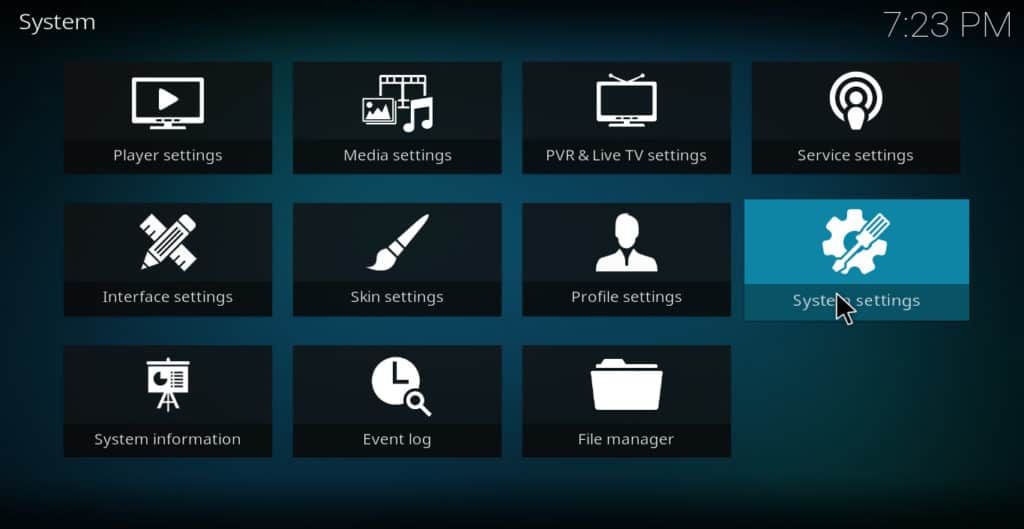
- Pasa el ratón por encima de addons
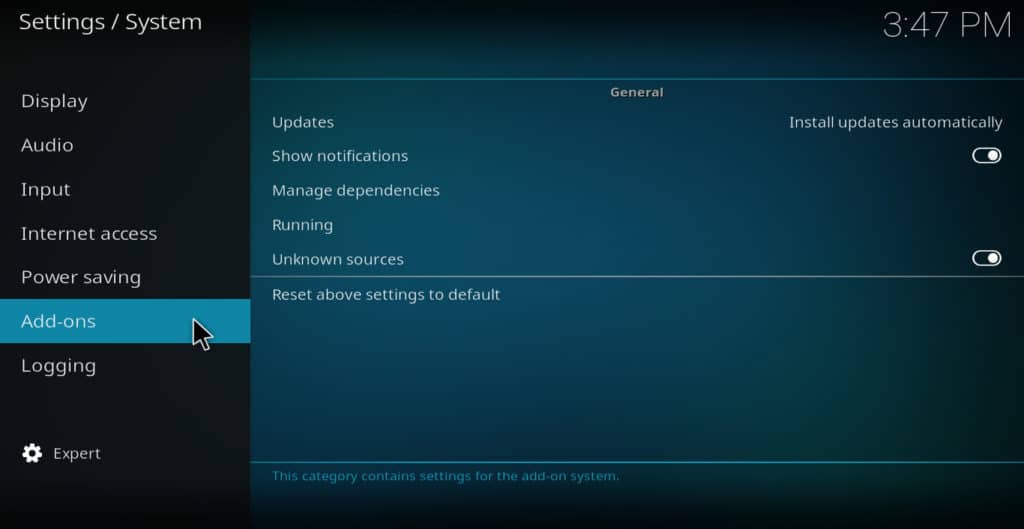
- En la parte derecha de la pantalla, comprueba si está activada la opción «fuentes desconocidas». Si es así, déjalo así. Si no es así, haz clic en fuentes desconocidas para habilitarlas. Cuando aparezca la advertencia, haz clic en sí
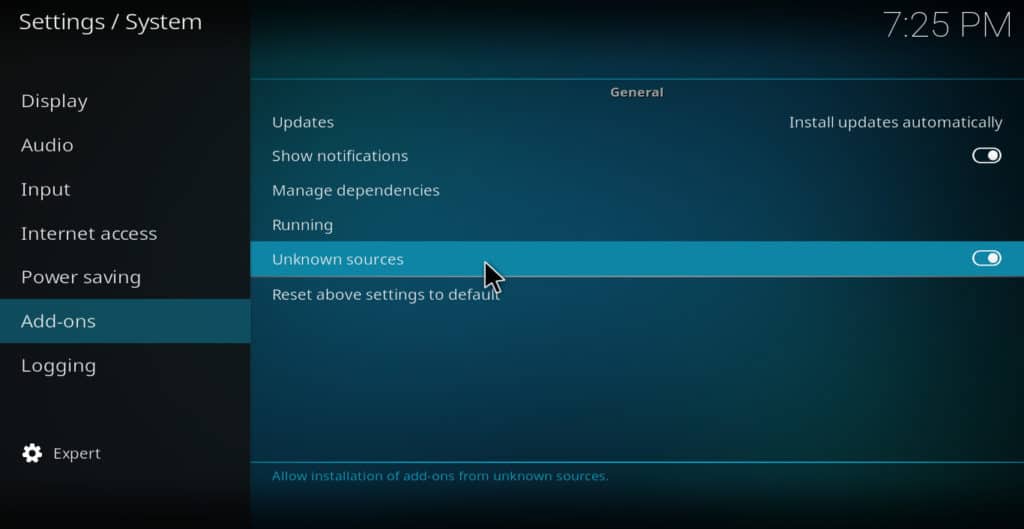
- Vuelve al menú anterior y haz clic en Administrador de archivos

- Pulsa donde dice <nada>. Kodi te pedirá que «introduzcas las rutas o busques la ubicación de los medios»
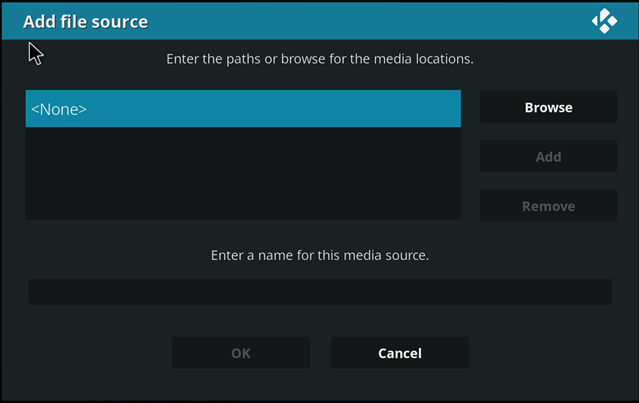
- Escribe http://fusion.tvaddons.co, y haz clic en Aceptar
- Haz clic en el campo de abajo donde dice «Introduce un nombre para esta fuente de medios»
- En el espacio en blanco proporcionado, escribe «TVAddons» (o el nombre que quieras ponerle). Haz clic en OK
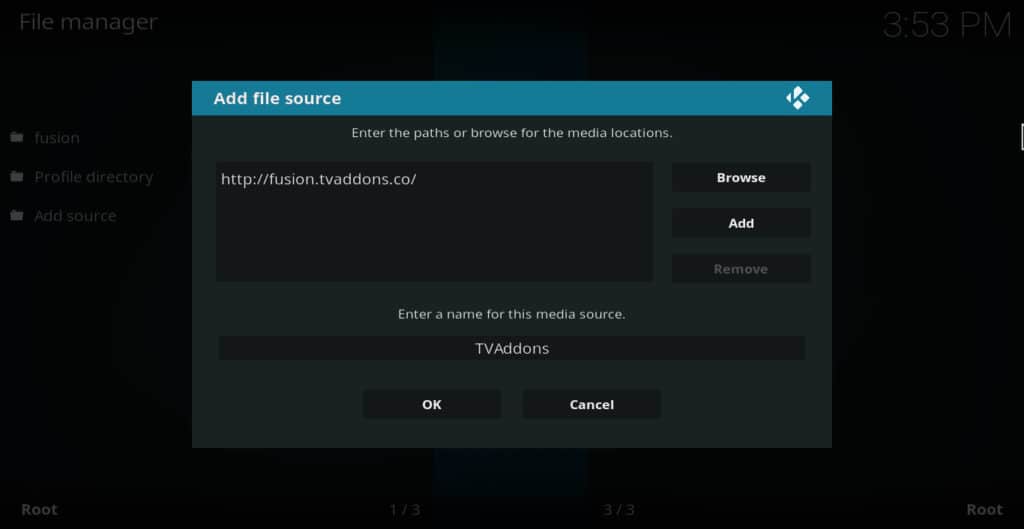
- Vuelve al menú principal y haz clic en addons
- Haz clic en el icono de la caja en la esquina superior-esquina izquierda
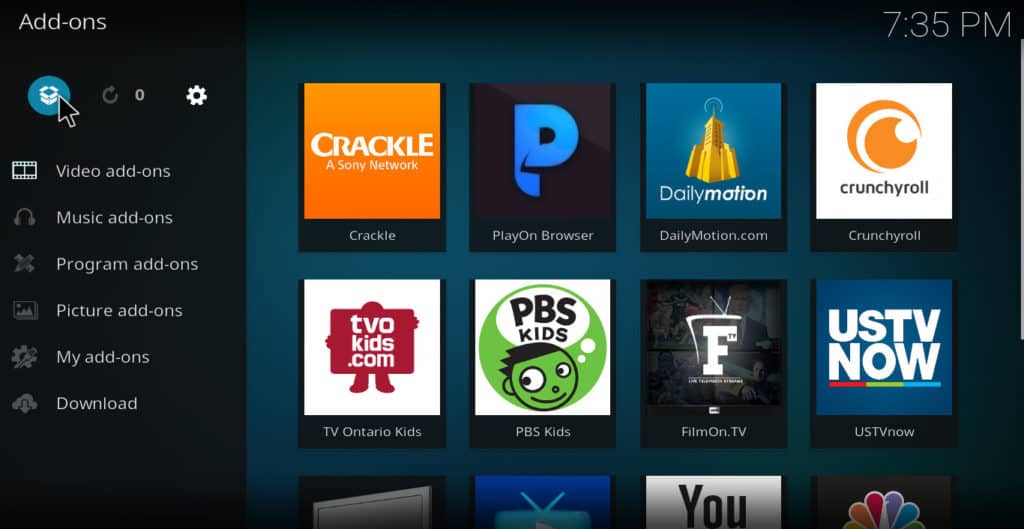
- Haz clic en instalar desde el archivo zip
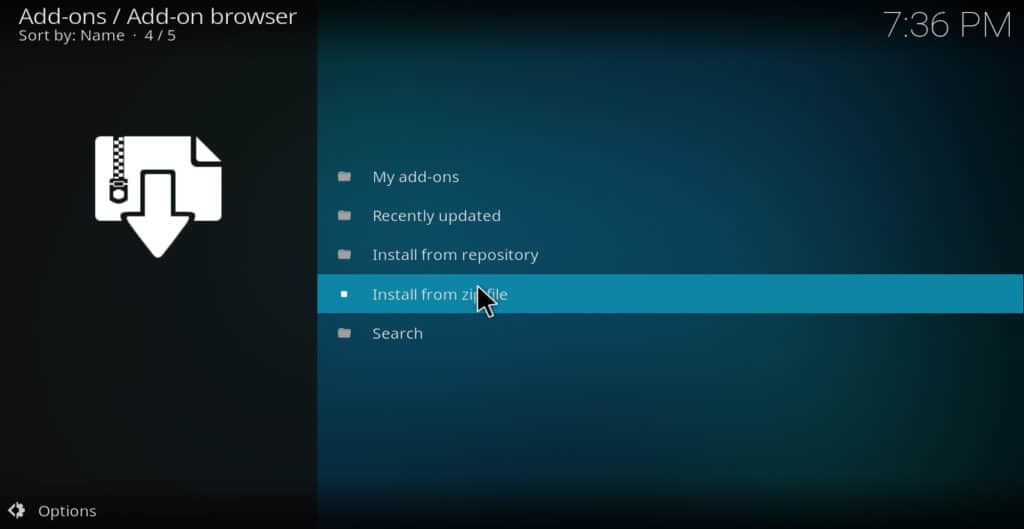
- Elige la fuente de TVAddons que acabas de añadir
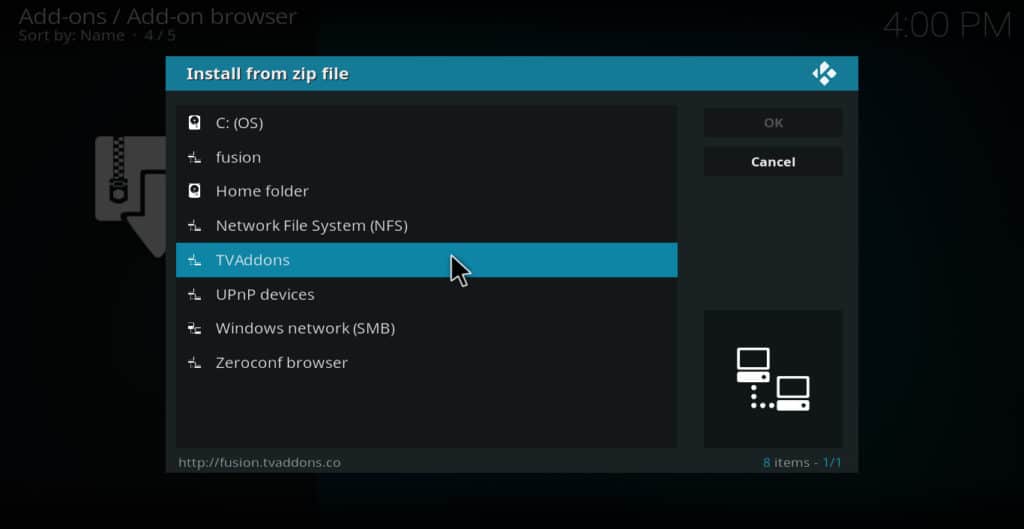
- Selecciona Kodi-repos
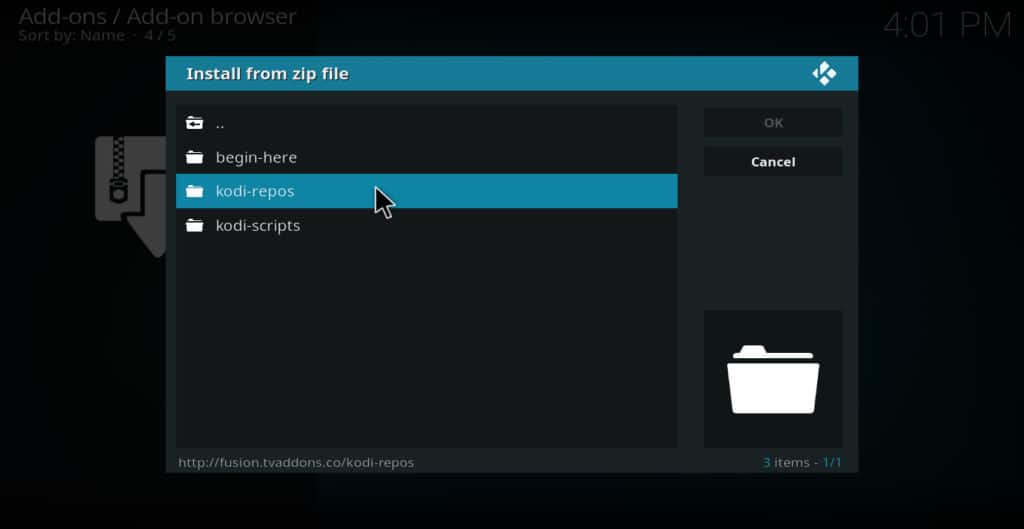
- Seleccionar inglés
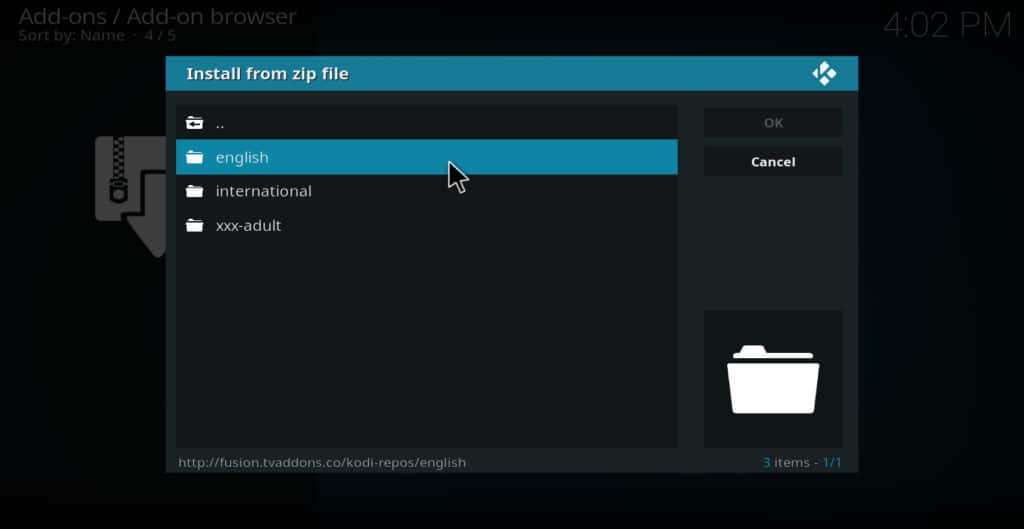
- Elegir repositorio.xbmchub-x.x.x.zip. Te aparecerá un mensaje diciendo que el repositorio TVAddons ha sido instalado
- Cuando termines el paso anterior, volverás al menú de instalación de addons. Ahora haz clic en instalar desde el repositorio
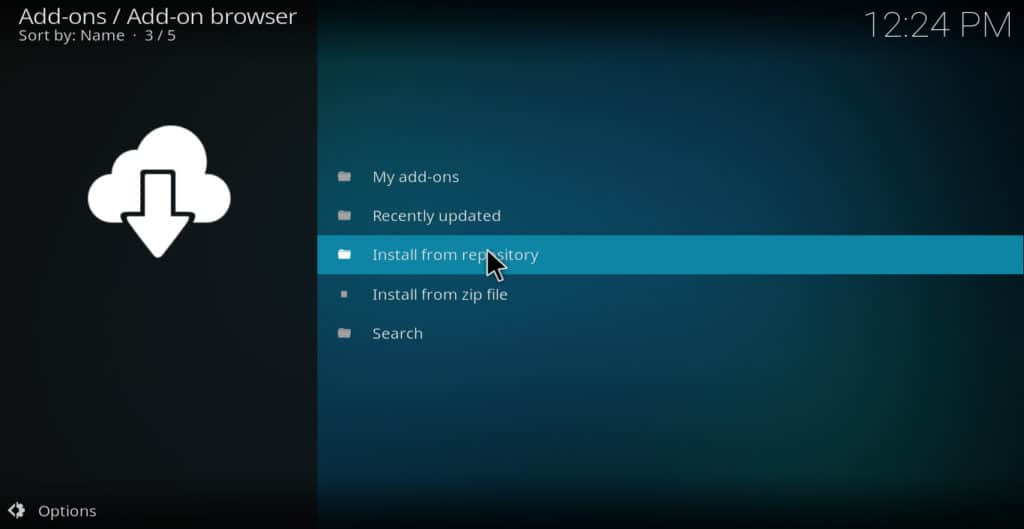
- Elige TVADDONS.CO Addon Repository
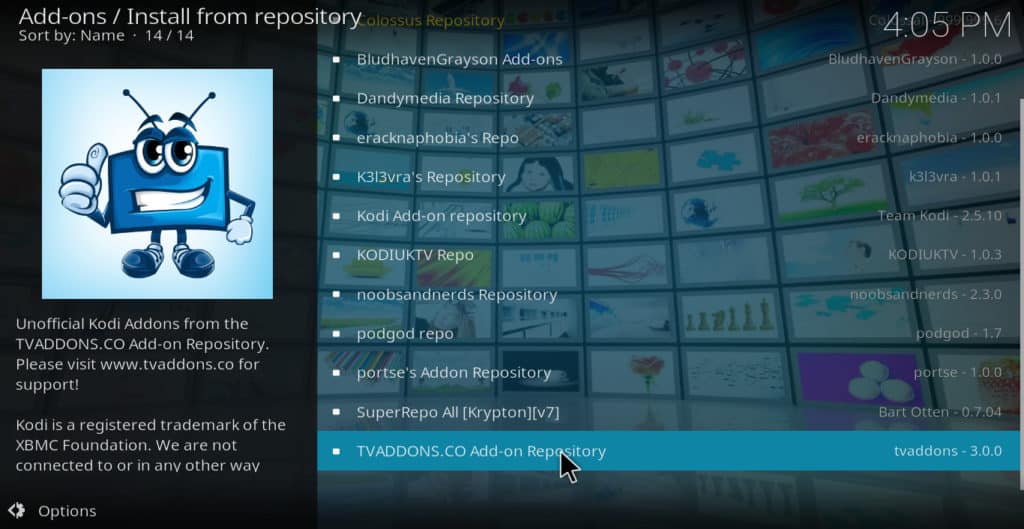
- Haga clic en program addons
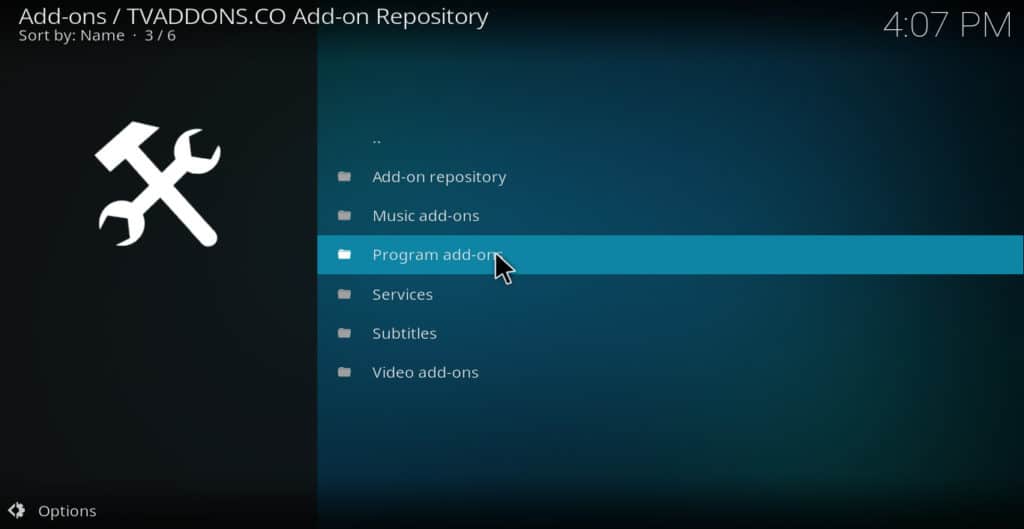
- Haga clic en Indigo. El addon Indigo debería instalarse en unos segundos.
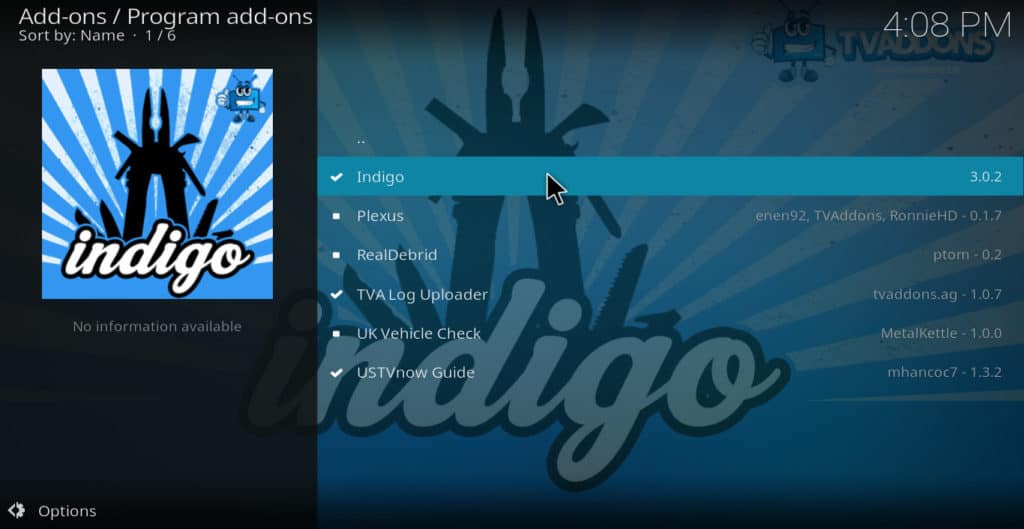
- Desde el menú principal, haz clic en el icono que parece un engranaje. Se encuentra en la esquina superior izquierda de la pantalla.
Addon Kodi Indigo: Características y beneficios
Puedes hacer un montón de cosas útiles con el addon Kodi Indigo. Aquí hay una lista de cada una de sus características, junto con lo que puede utilizarlas.
Asistente de configuración
Esta característica instala automáticamente algunos de los complementos más populares de Kodi, incluyendo YouTube, BBC iPlayer, Vice, y otros. Esto es especialmente útil si eres nuevo en Kodi y aún no tienes ningún addon.
Nota importante: En el pasado, esta función instalaba una serie de addons que infringían los derechos de autor, como Exodus, SALTS, Phoenix, etc. Estos complementos suponían un importante riesgo de seguridad para los usuarios. Sin embargo, ya han sido eliminados por completo del repositorio de TVAddons. El Asistente de Configuración actualmente instala sólo los addons que se transmiten desde fuentes oficiales.
Instalador de Addons
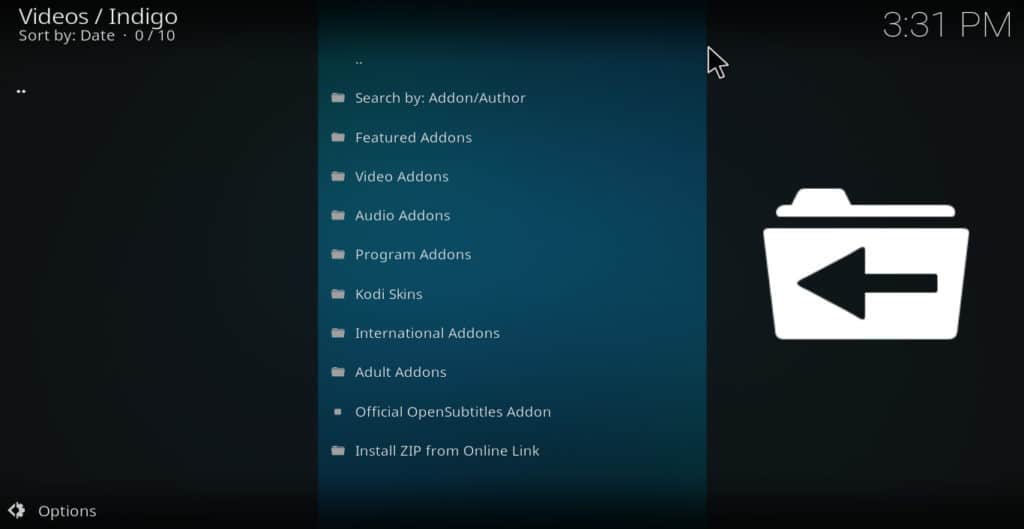
El Instalador de Addons le da al usuario acceso a cientos de los addons más populares de Kodi a través de un menú estilo «app-store». Esto ayuda a evitar que tengas que añadir una nueva fuente y repo cada vez que quieras instalar un nuevo addon. Como resultado, acelera enormemente el proceso.
Todavía hay algunos addons que no están disponibles a través del instalador, por lo que a veces puede ser necesario instalar uno o dos manualmente. Pero en la gran mayoría de los casos, el instalador de addons es una gran ayuda.
Herramientas de mantenimiento
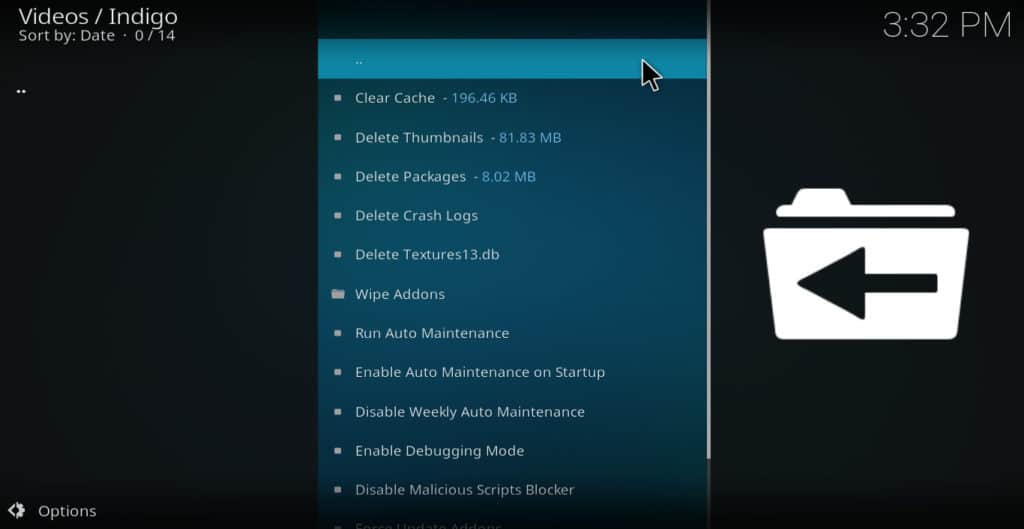
Probablemente la característica más popular de Indigo, Herramientas de mantenimiento es un conjunto de herramientas de diagnóstico y reparación para su Kodi. Desde su menú, puede eliminar miniaturas, paquetes, crashlogs y el archivo textures13.db, así como limpiar la caché de su Kodi, borrar complementos, forzar la actualización de complementos, instalar mapas de teclado personalizados y otras acciones destinadas a hacer que su Kodi funcione más suavemente.
Si su Kodi está actuando y busca respuestas sobre cómo solucionarlo, es probable que encuentre artículos que le digan que realice una o más de estas acciones en Herramientas de Mantenimiento. Esto hace que sea una característica extremadamente útil para el addon Indigo, especialmente si usted está buscando para arreglar los problemas con su Amazon Firestick.
Rejuvenecer Kodi
Esta función borra tu configuración actual de Kodi y ejecuta el Asistente de Configuración. Esto es útil si has instalado recientemente un addon que está causando que Kodi se comporte mal. Es similar a una restauración de fábrica, pero menos extrema.
Restauración de fábrica
En algunos casos, rejuvenecer Kodi podría no ser suficiente para arreglar lo que sea que esté mal. En estos casos, la función Factory Restore de Indigo te permitirá restablecer Kodi como si acabaras de descargarlo. Esto borra todos tus addons y datos de configuración, dejándote con un Kodi «en blanco». Este es un paso extremo que sólo debe hacerse si nada más funciona. Pero esta característica de Indigo le permitirá hacerlo si es necesario.
Subida de registros (roto)
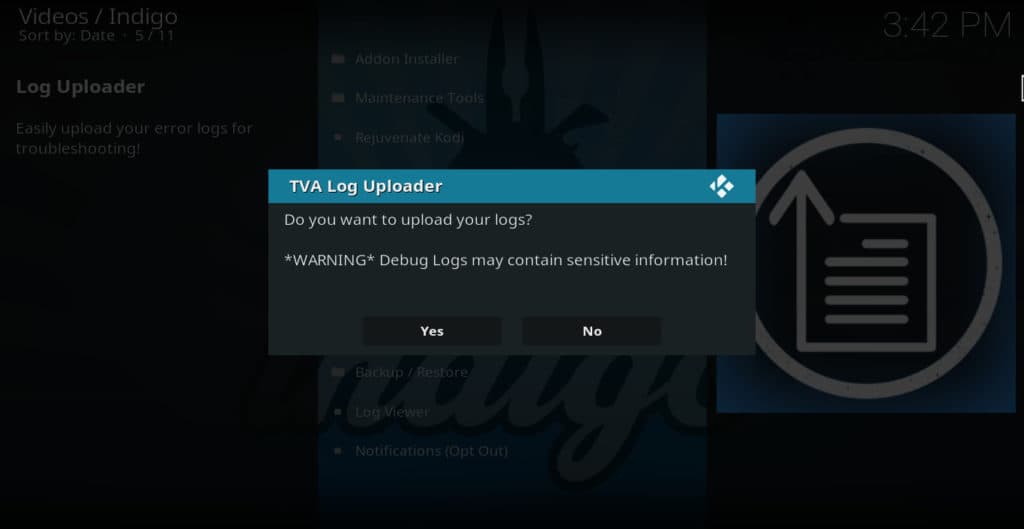
Si pide ayuda a un desarrollador con un addon que no está funcionando, se le puede pedir que envíe un archivo de registro para que el codificador pueda averiguar lo que está pasando. Sin embargo, encontrar un archivo de registro y determinar cómo subirlo puede ser un proceso arduo. En el pasado, Log Uploader simplificaba este proceso subiendo su registro a kodilogs.com.
Desgraciadamente, el dominio kodilogs.com ha expirado y esta característica ya no funciona. Sin embargo, TVAddons espera conseguir que esta característica funcione de nuevo en el futuro.
Prueba de velocidad de la red
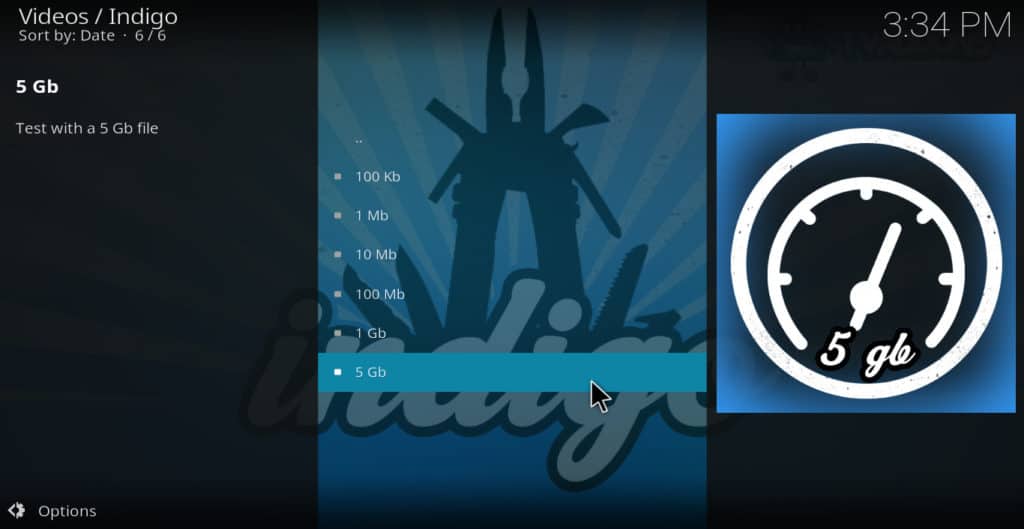
Si ha experimentado búferes con su Kodi, puede ser porque su velocidad de conexión es demasiado lenta para transmitir vídeo de alta resolución. La función de prueba de velocidad de red de Indigo le permite comprobar si este es el problema.
Si encuentra que su velocidad es más lenta de lo que su ISP dice que es, obtenga algunas soluciones aquí.
Información del sistema
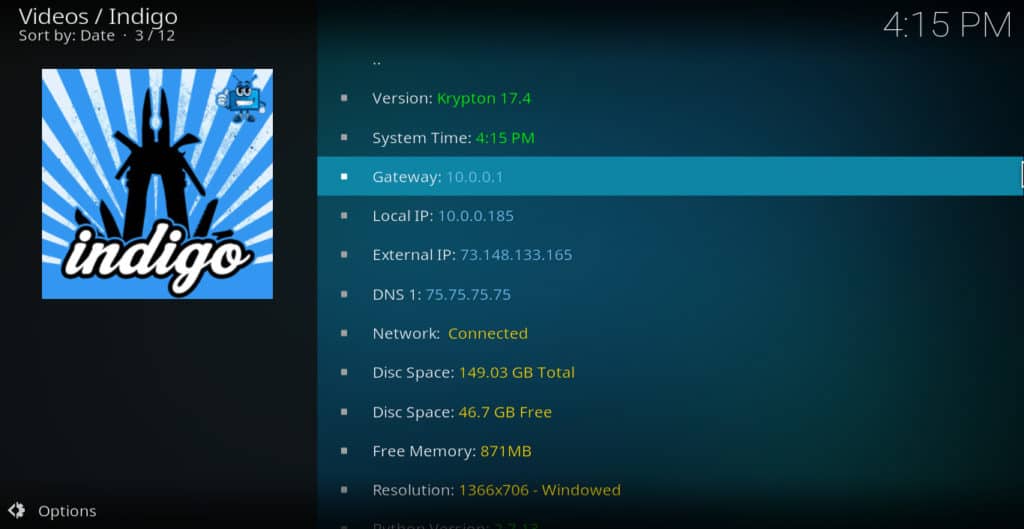
A veces los desarrolladores de addons te pedirán información sobre tu Kodi y tu dispositivo como el número de versión de Kodi, cuánto espacio en disco tiene tu dispositivo, la resolución, etc. Información del sistema te permite averiguar esta información.
Aquí tienes una lista completa de la información proporcionada:
- Versión
- Hora del sistema
- Gateway
- IP local
- IP externa
- DNS 1
- Red (conectada o no conectada)
- Espacio en disco total
- Espacio libre en el disco
- Memoria libre
- Resolución
- Versión de Python
Los listados de deportes
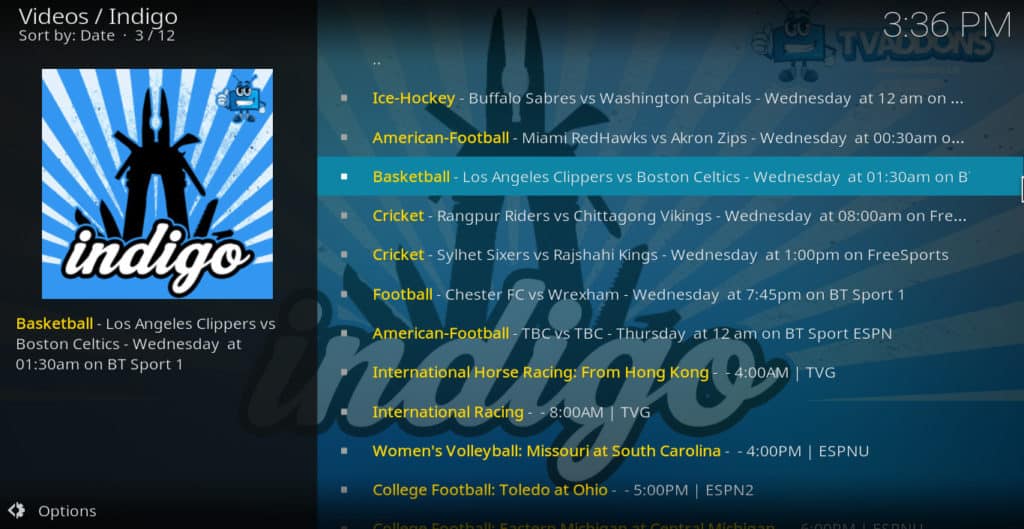
No siempre es fácil encontrar la hora y el canal de los eventos deportivos concretos que quieres ver. Sports Listings resuelve este problema ofreciéndote una lista de todos los eventos del día de un vistazo, junto con la hora a la que se producen y el canal en el que se emiten. Una vez que conozcas esta información, sólo tienes que instalar el addon Kodi correcto para poder verlo.
Copia de seguridad/restauración

Tener que hacer un rejuvenecimiento o una restauración completa de fábrica en tu Kodi puede ser frustrante, por lo que tener una copia de seguridad de tu configuración en caso de que algo vaya mal es una buena idea. La función Indigo Backup/Restore le permite hacer esto.
Antes de instalar un addon que nunca ha probado antes, vaya al menú Indigo y haga clic en backup/restore. Selecciona dónde quieres almacenar la configuración de la copia de seguridad y, a continuación, selecciona copia de seguridad completa o sin copia de seguridad de la base de datos. Una vez hecho esto, instala el nuevo addon. Si su Kodi comienza a comportarse mal después de instalarlo, vuelva al menú de copia de seguridad/restauración y haga clic en restaurar la copia de seguridad. No es necesario hacer una restauración de fábrica.
Esto no siempre funciona, ya que a veces un addon con errores puede cambiar la configuración que no forma parte del archivo de copia de seguridad. Pero si crees que debes instalar un addon que podría tener errores, usar la copia de seguridad/restauración es una póliza de seguro bastante buena.
Visor de registros
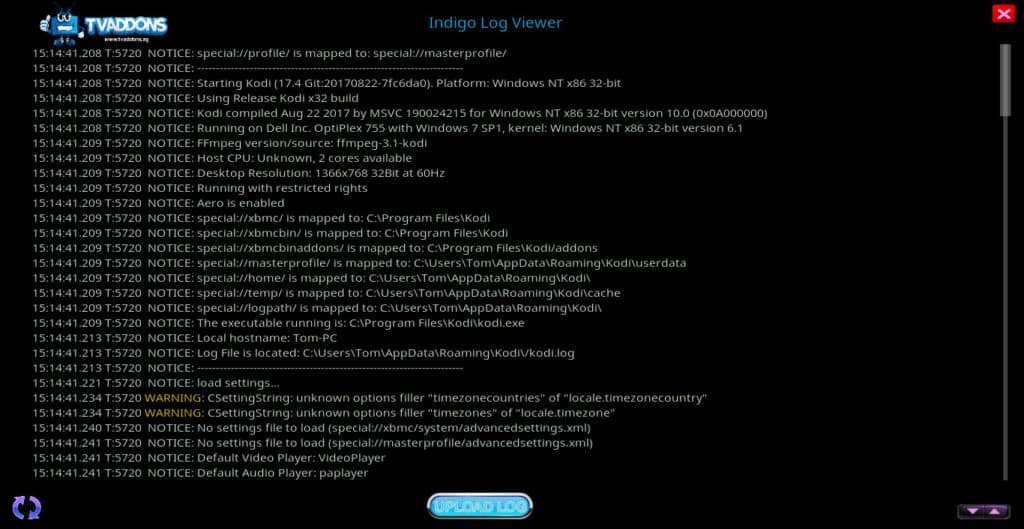
Si un desarrollador te pide tu archivo de registro para ayudarte con la resolución de problemas, tendrás que encontrar el archivo y subirlo. Sin embargo, a veces puede ser capaz de arreglar el problema usted mismo si sólo puede ver el archivo de registro. Aquí es donde entra el Indigo Log Viewer.
Desplácese por el visor de registro para encontrar los mensajes de error rojos en el lado izquierdo de la pantalla. Si usted es un experimentado solucionador de problemas de Kodi, puede ser capaz de determinar el problema con sólo mirar estos.
Para obtener más información, consulte nuestro artículo sobre los archivos de registro de Kodi.
Escaneo de No-Coin
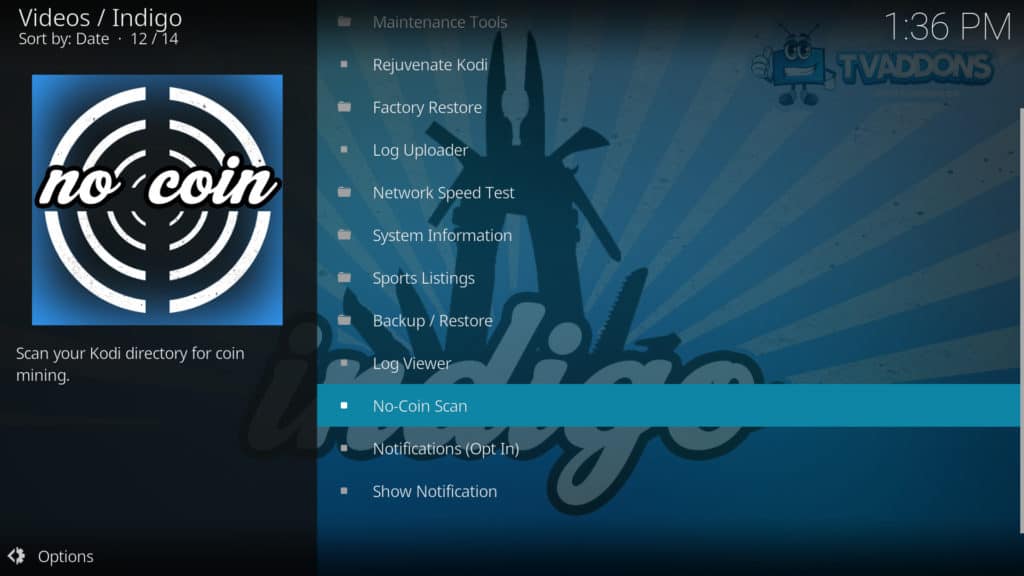
Una de las nuevas características de Indigo disponibles en el addon Indigo Kodi, el Escaneo de No-Coin está diseñado para escanear sus archivos Kodi para ayudar a erradicar y eliminar cualquier criptodivisa menor. Aunque se han encontrado pocos menores de criptomonedas instalados con los addons de Kodi, esta es una buena medida preventiva para ayudar a mantener su equipo limpio de malware que podría comer los recursos de su sistema.
Conclusión
Si su Kodi o un addon en particular no está funcionando correctamente, el addon Indigo puede ser muy útil en la solución de problemas. Puede ayudarte a borrar la caché, eliminar las miniaturas, realizar una restauración de fábrica, crear copias de seguridad, y realizar un montón de otras acciones que pueden arreglar los bloqueos y otros malos resultados. Sigue esta guía y deberías poder instalarlo y usarlo sin problemas.
Más información:
Cómo arreglar los problemas de Kodi en Amazon Fire Stick
¿Debes instalar RealDebrid en Kodi?
14 de los mejores addons de Kodi para 2017
Cómo ver los archivos de registro de Kodi
Ver películas y TV gratis de forma legal usando el addon Kodi Viewster
Conseguir que los subtítulos funcionen en Kodi
Los forks de Kodi Exodus: ¿Se puede confiar en ellos?